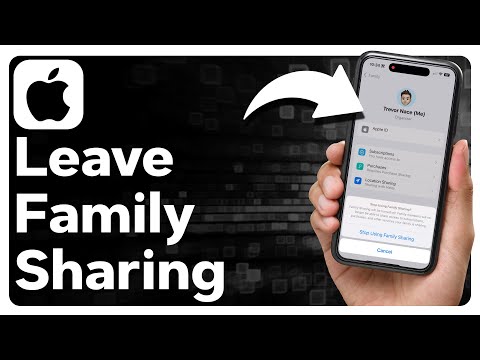Denne wikiHow lærer dig, hvordan du ændrer iPhone eller iPad indstillinger, så du kan bruge den japanske version af App Store. Hvis du ikke tror, du har brug for den aktuelle landeversion af App Store, kan du ændre din Apple ID -placering til Japan. Imidlertid, hvis du ofte skifter fra land til land i App Store, skal du oprette et nyt Apple ID og vælge Japan som id -placering. Begge metoder kræver en gyldig japansk postadresse, så sørg for at have en.
Trin
Metode 1 af 2: Ændring af Apple ID -placering

Trin 1. Åbn menuen iPhone eller iPad med indstillinger ("Indstillinger")

Normalt kan du finde denne menu på startskærmen.
Hvis du ændrer oprindelseslandet til Japan, annulleres alle aktive tilbagevendende abonnementer på Apple ID. Du kan abonnere på de respektive tjenester igen efter at have skiftet land, men kun hvis de er tilgængelige i Japan

Trin 2. Tryk på dit navn
Navnet vises øverst på skærmen.

Trin 3. Tryk på iTunes og App Store
Denne indstilling vises ved siden af ikonet


Trin 4. Tryk på Apple ID -e -mailadressen
Denne adresse vises øverst i menuen.

Trin 5. Tryk på Vis Apple-id i lokalmenuen

Trin 6. Bekræft adgangskoden til Apple ID
Du bliver muligvis bedt om at scanne dit fingeraftryk eller indtaste en adgangskode for at fortsætte afhængigt af dine enhedsindstillinger.

Trin 7. Tryk på Land/region på siden "Kontoindstillinger"
Denne side viser en advarsel, der giver dig besked om, at ændring af land annullerer alle automatiske abonnementsfornyelser, som du konfigurerer via iTunes eller App Store.

Trin 8. Tryk på Skift land eller region for at fortsætte
Fortsæt kun dette trin, hvis du ikke har noget imod at opsige alle tilbagevendende abonnementer.
Trin 9. Stryg skærmen, og tryk på Japan
Vilkår og betingelser for ændring af placering vises.

Trin 10. Tryk på Accepter i øverste højre hjørne
Med denne mulighed accepterer du de vilkår og betingelser, der vises på siden.
Du skal muligvis røre ved " enig ”I pop-up-vinduet til bekræftelse for at bekræfte handlingen.
Trin 11. Indtast detaljerne for betalingsmetoden på den medfølgende formular

Trin 12. Indtast en japansk postadresse
Du kan bruge enhver adresse i Japan (både forretningsmæssigt og personligt). Adressen skal dog faktisk eksistere og være gyldig.

Trin 13. Tryk på Næste i øverste højre hjørne af skærmen
Den nye adresse og betalingsmetode gemmes bagefter. Nu kan du søge og downloade Japans regionale specifikke apps i App Store.
Trin 14. Åbn App Store

for at downloade den regionalspecifikke app i Japan.
Når du har angivet Japan som dit region- eller land -id, kan du downloade programmer, der kun er tilgængelige i Japan.
Metode 2 af 2: Oprettelse af et nyt japansk Apple -id
Trin 1. Log ud af iCloud -konto på iPhone eller iPad
Hvis du har en japansk postadresse samt en e -mail -adresse og telefonnummer, der ikke er registreret med noget Apple -id, kan du oprette et nyt Apple -id med Japan som din placering/oprindelsesland. Du skal logge ud af dit aktuelt aktive Apple -id, men du kan stadig logge ind på det senere igen. Følg disse trin for at logge ud af din konto:
- Sørg for, at din iPhone er sikkerhedskopieret til iCloud eller iTunes. Dette trin er meget vigtigt at følge.
- Åbn indstillingsmenuen eller " Indstillinger ”(Tandhjulsikon på startskærmen).
- Tryk på dit navn øverst på skærmen.
- Stryg ned på skærmen, og tryk på " Log ud " Du skal muligvis indtaste en adgangskode eller scanne Touch ID for at bekræfte.
-
Skub alle skyderne til slukket position

Iphoneswitchonicon1 . Derfor,.
Trin 7. Tryk på dit nuværende land
En liste over lande vises derefter.
Trin 8. Tryk på Japan
Du vil blive ført tilbage til registreringsformularen.
Trin 9. Indtast din e -mail -adresse, og opret en adgangskode
Den anvendte e -mail -adresse må ikke registreres med et eksisterende Apple -id. Hvis du har brug for at oprette en ny e -mail -adresse, kan du prøve at bruge en Gmail- eller Outlook.com -tjeneste.
Trin 10. Skub kontakten "Accepter vilkår" til den aktive position

Iphoneswitchonicon1 Denne switch er under formularen. Du skal muligvis røre ved enig ”For at bekræfte valget.
Trin 11. Tryk på Næste
Det er i øverste højre hjørne af skærmen.
Trin 12. Indtast personlige oplysninger, og tryk på Næste
De to første kolonner er forbeholdt fonetisk indtastning af dit navn. Hvis dit navn f.eks. Er Via Vallen, kan du skrive VAL-len i kolonnen "Fonetisk efternavn" og VI-a i kolonnen "Fonetisk fornavn".
Trin 13. Indtast betalingsmetoden
Hvis du ikke ønsker at indtaste en betalingsmetode på nuværende tidspunkt, skal du trykke på “ Ingen ”.
Trin 14. Indtast en japansk postadresse
Du kan bruge enhver adresse (virksomhed eller hjem) i Japan, men adressen skal faktisk eksistere. Hvis adressen opdages som falsk, får du en fejlmeddelelse i slutningen af registreringsprocessen, der kræver, at du kontakter Apple -supporttjenester.
Brug af en falsk adresse er en overtrædelse af Apples vilkår og betingelser. Derfor er det en god idé at genoverveje og forstå de involverede risici
Trin 15. Tryk på Næste
Det er i øverste højre hjørne af skærmen. Nu bliver du bedt om at bekræfte dit telefonnummer.
Trin 16. Tryk på Vælg et andet nummer, når du bliver bedt om det
Trin 17. Indtast telefonnummeret
Det indtastede nummer kan være et hvilket som helst landnummer, men nummeret skal være aktivt og brugbart, for at du kan verificere din konto. Du kan bekræfte via sms eller telefonopkald.
Hvis det indtastede telefonnummer ikke er et japansk nummer, skal du trykke på rullemenuen "Land" og vælge det relevante land, så koden sendes til det korrekte nummer
Trin 18. Vælg en verifikationsmetode
Røre ved Tekstbesked ”For at modtage en verifikationskode via sms eller“ Telefon opkald ”For at få koden fra telefonopkaldet.
Trin 19. Tryk på Næste
Koden sendes via den valgte metode.
Trin 20. Indtast koden, og tryk på Bekræft
Når nummeret er bekræftet, sendes en anden kode til den e -mail -adresse, du har registreret.
Trin 21. Indtast koden fra e -mailen, og tryk på Bekræft
Når koden er bekræftet, genereres dit japanske Apple -id.
Trin 22. Åbn App Store

Iphoneappstoreicon for at downloade den Japans regionale specifikke app.
Når du har angivet Japan som dit region- eller land -id, kan du downloade programmer, der kun er tilgængelige i Japan.
Trin 23. Gå tilbage til dit almindelige Apple -id
Når du er færdig med at downloade appen, kan du logge ud af dit japanske Apple ID ved at gentage det første trin. Tryk derefter på Log ind ”For at logge tilbage på det Apple -id, du normalt bruger.